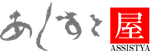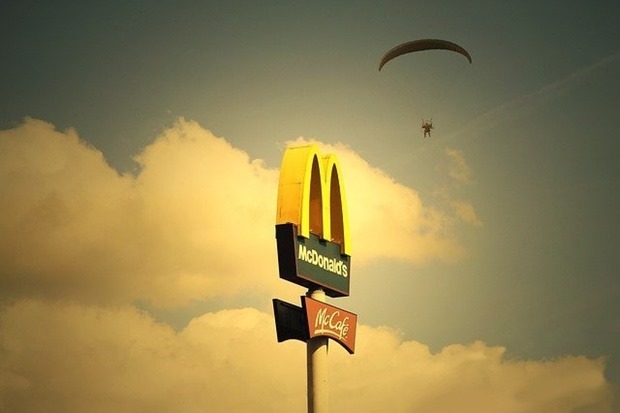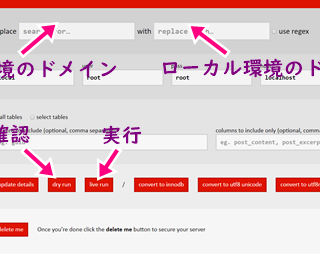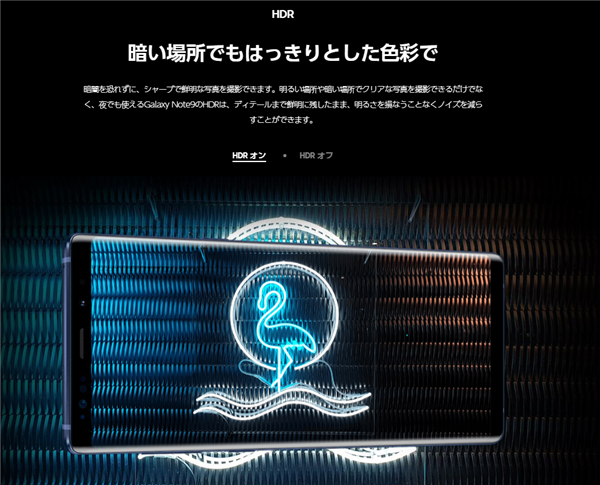悪い奴らから守ってくれる正義の味方、WAF(ウェブ・アプリケーション・ファイアウォール)。
ファイアウォールのwebアプリケーションバージョンみたいなやつです。ほとんどのレンタルサーバーで無料で導入できるし、強力なのでこれを活用しないなんて信じられない。
と、ある人に言われたので導入してみました。1分もあれば完了できる優れものです。

WAFとは
「ウェブ・アプリケーション・ファイアウォール」と聞いても、ピンときません。まずはwebアプリケーションから解説していきます。
webアプリケーションとは
webアプリケーションとはインターネットから利用するソフトウェアのことです。YouTubeやfacebook、メルカリなど普段から利用しているサービスをchromeなどのwebブラウザで利用する仕組みです。
WordPressで作られたサイトも、利用者からのリクエスト要求に答えて動的にページを表示するのでwebアプリケーションのひとつと言えます。
WAFとファイアウォールの違い
ファイアウォールはIPアドレスとポート番号でアクセス制限を行うものです。しかし、ファイアウォールでは通信の中身までは確認できません。
そこで、WAFでは通信の中身を確認して「この要求は怪しんじゃね?」と判断して、アクセスを拒否してくれます。具体的にはシグネチャ(不正な通信、不正な攻撃パターンをまとめた定義ファイル)と照らし合わせて判断されます。
ファイアウォールで大雑把な通信制限して、細かいところをWAFで通信制限する感じです。
WAFは無料で導入できると書きましたが、ファイアウォールに関してはレンタルサーバー会社が設置、監視してくれています。
XserverでWAFの設定
何となくWAFのイメージができてきたので、実際に導入していきます。今回はXserverでやっていますが、他のサーバー会社でも無料で簡単にできちゃいます。
まずはサーバーパネルにログインします。
https://www.xserver.ne.jp/login_server.php
対象ドメインを指定して、「WAF設定」
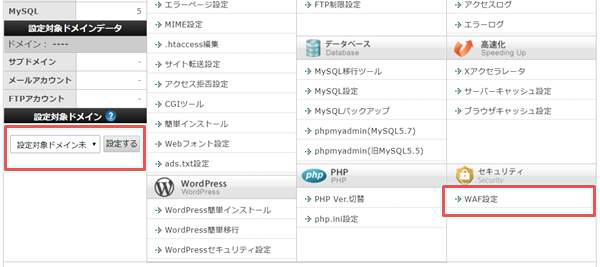
WAF設定画面で最初は全てoffになっているので、全てonにして「確認画面へ進む」
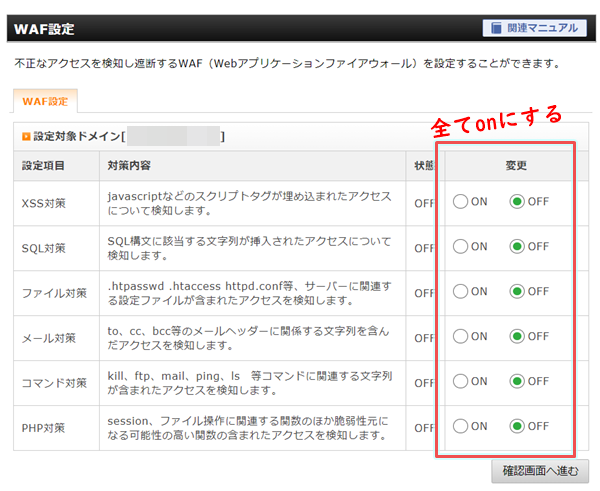
確認画面になるので、「設定する」
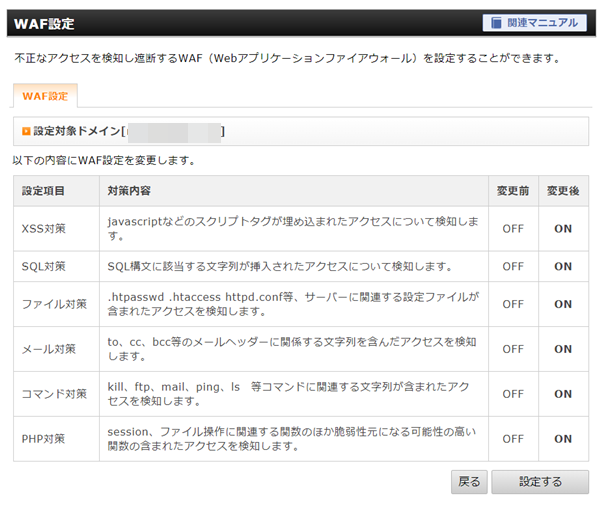
状態のところが”反映待ち”になっています。WAFの設定反映は少し時間がかかります。(最大1時間)
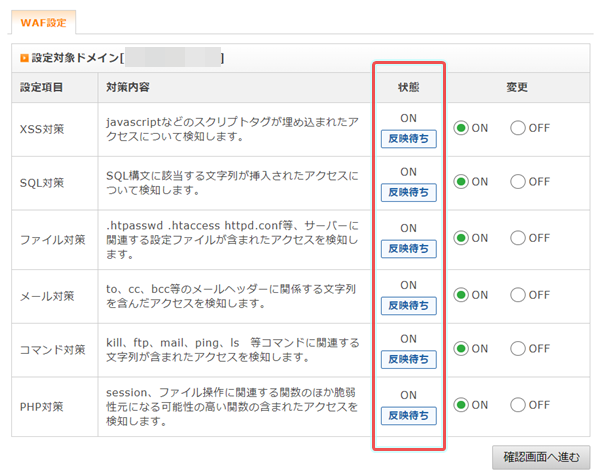
以上で設定は完了です。これだけです。
WAF設定後に不具合が発生したら
WAFはパターン定義との比較によって攻撃を検知するので、場合によっては不具合が発生する可能性があります。管理画面に入れなかったり、コメントできなくなったりなど。
その場合は、とりあえずWAF設定を全てoffにして改善されるか確認します。改善されるようなら、1個づつonにしてみて、影響を与えているものだけoffにしておきます。
全てoffにしても改善されないようであればWAF以外が影響している事になります。
【編集後記】
導入も無効化も簡単で、劇的にセキュリティーを高めてくれるWAFは弱者を助けてくれるヒーローだ。